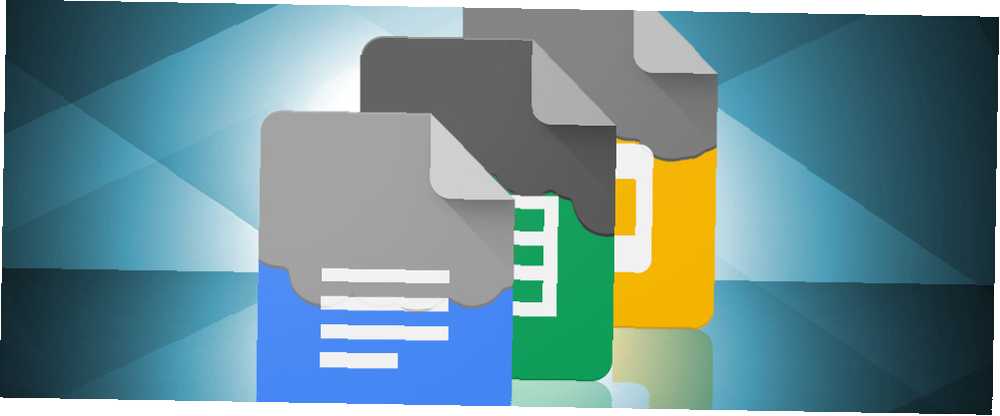
Peter Holmes
0
4007
437
Ve svých dokumentech Google můžete hodně říci se správným animovaným GIF, ať už chcete vysvětlit koncepty lépe, nebo aby vaše prezentační snímky zářily - takže je dobrá věc, že si můžete sami vytvořit své animované GIF pomocí bezplatných nástrojů během několika minut..
GIFy se však nebudou správně přehrávat, pokud jednoduše přetáhnete myš nebo vložíte přímo do dokumentu Google! Chcete-li nyní animovat své GIF, postupujte podle následujících pokynů.
Jak přidat animované GIFy do Dokumentů a Prezentací Google
Můžeš použijte vyhledávání obrázků Google prosít vesmírem GIF. Vyhledávání obrázků bohužel nemůžete použít v rámci Dokumenty Google pro vyhledávání animovaných GIFů, takže se v prohlížeči najděte na vyhledávací stroj Google.
- Zadejte vyhledávací klíčové slovo do vyhledávače obrázků.
- Jít do Nástroje> Typ> Animovaný pro filtrování animovaných GIF od ostatních typů obrázků.
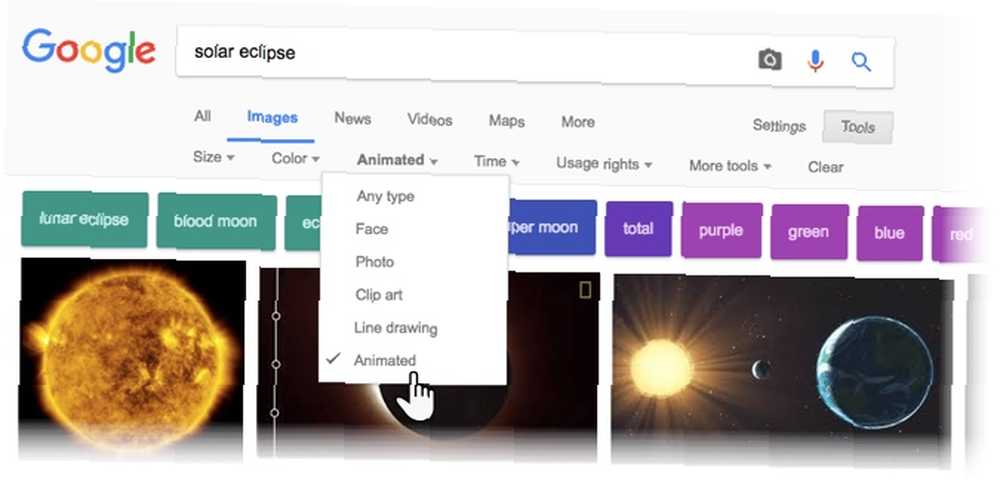
- Vyberte obrázek, který chcete použít, a kliknutím na něj jej zobrazíte v jeho skutečném rozlišení. Získat jeho adresu obrázku: klikněte pravým tlačítkem myši na obrázek a vyberte Zkopírujte adresu obrázku.
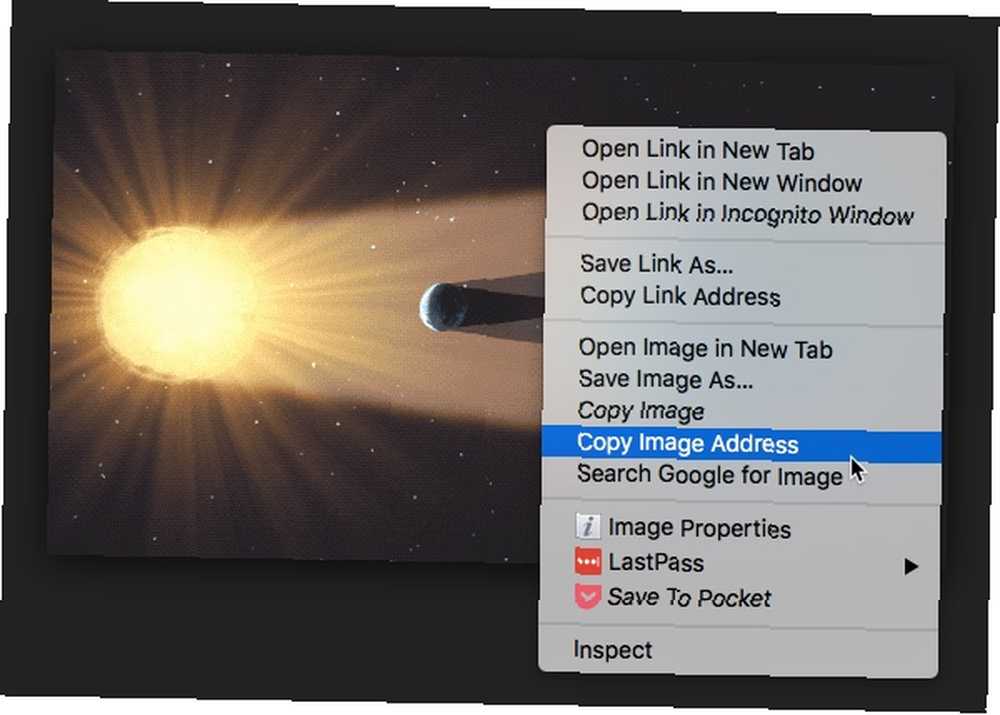
- Otevřete dokument. Umístěte kurzor na správné místo. Přejít na Vložit> Obrázek> Podle URL.
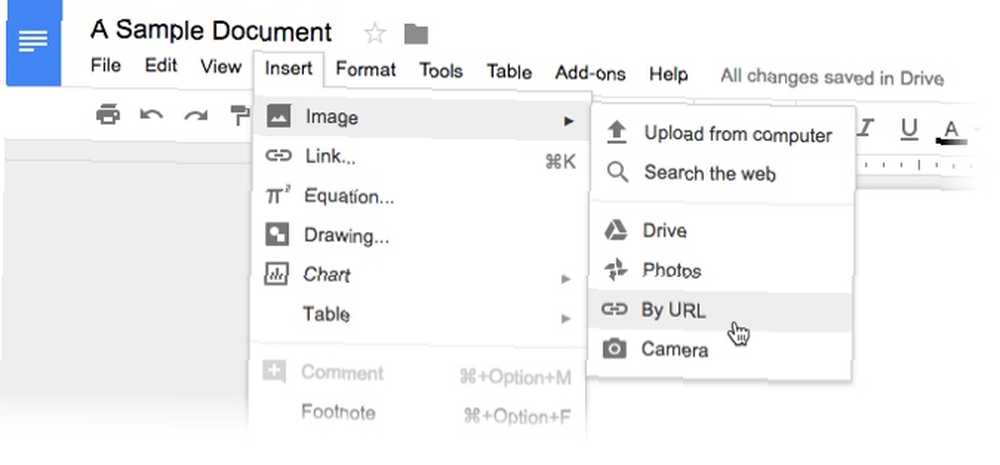
- Vložte adresu obrázku, kterou jste zkopírovali v předchozím kroku. Klikněte na Vložit v zobrazeném rámečku obrázku. Animovaný obrázek GIF se přidá do dokumentu na místě, které vyberete.
Můžete si také vytvořit vlastní GIF a vložit je do Dokumentů a Prezentací Google. Animované GIFy ve skutečnosti přijímají všechny typy dokumentů na Disku Google, ale nejčastěji se jedná o Dokumenty a Prezentace.
Chcete více zdrojů pro tyto programy Google? Vyzkoušejte tyto tipy pro Dokumenty Google, abyste ušetřili čas 10 tipů pro Dokumenty Google, které vám zabere pár vteřin a ušetří vám čas 10 tipů pro Dokumenty Google, které vás vezmou vteřin a ušetří váš čas Naučte se některá tajemství, která zvýší vaši produktivitu Dokumentů Google pomocí těchto rychlých a jednoduchých tipů . a tohoto průvodce pro vytvoření přechodů pro prezentaci Google Slides Jak vytvořit přechod pro prezentaci Google Slides Jak vytvořit přechod pro prezentaci Google Slides Transitions mohou vaše prezentace oživit. Zde je návod, jak vytvořit přechod pro prezentaci Google Slides. . Možná byste se také chtěli naučit, jak přebarvovat obrázky a objekty v Prezentacích Google Jak přeformátovat obrázky a objekty v Prezentacích Google Jak překreslit obrázky a objekty v Prezentacích Google Naučit se, jak přebarvovat obrázky v Prezentacích Google a začít navrhovat ohromující profesionální prezentace. .











